Win7系统java环境变量配置方法
在win7系统电脑中的java环境变量配置一直是很多用户的难关,小编这里就有一个很方便的方法,下面小编就来为大家具体介绍。
具体如下:
1. 首先通过Oracel官方网站或是浏览器搜索下载安装JDK。
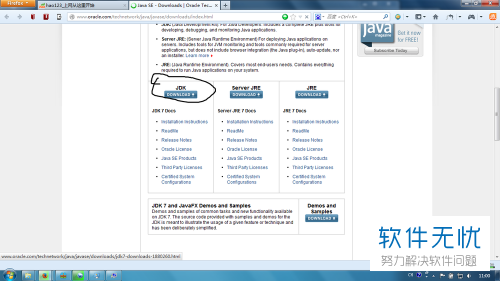
2. 进入JDK安装向导时,注意更改安装目录。
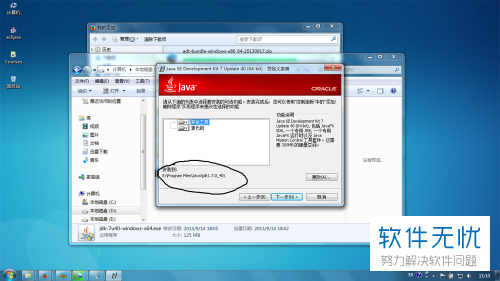
3. 安装完成后返回电脑桌面,右键“我的电脑”,在弹出选项中点击“属性”。

4. 接着就会出现如下图所示窗口,点击左侧列的“高级系统设置”。

5. 在高级设置窗口中点击右下方的“环境变量”。
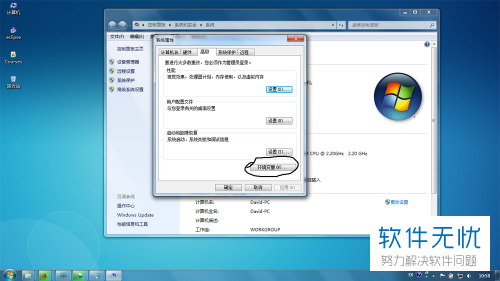
6. 接着,在弹出窗口中将变量名和变量值分别设置为“classpath”和“.;%JAVA_HOME%\lib;%JAVA_HOME%\lib\tools.jar ”。
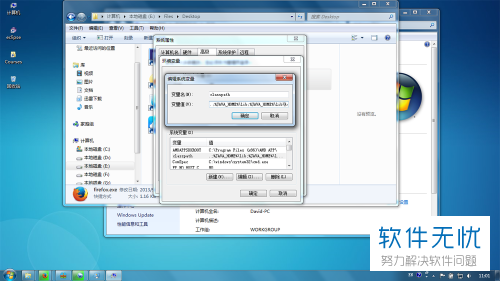
7. 然后再新建一个变量名,命名为“JAVA_HOME”,变量值设置为之前安装jdk的目录。
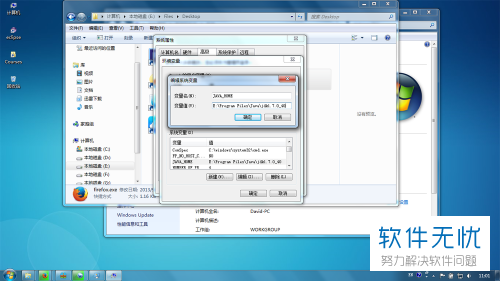
8. 接着找到已有的系统变量“path”,在其原有变量值后加上“;%JAVA_HOME%\bin;%JAVA_HOME%\jre\bin”,这样之后就能完成配置。
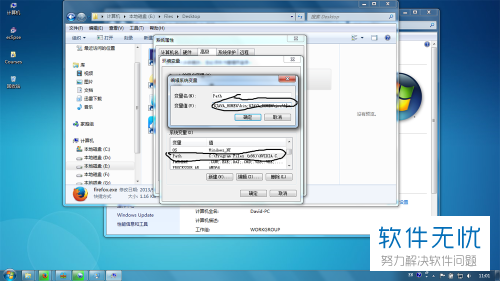
9. 那么我们如何检验配置是否成功了呢?首先我们运行cmd命令,在弹出窗口中输入“java”,如果与下图窗口所示一致,就说明配置成功了。
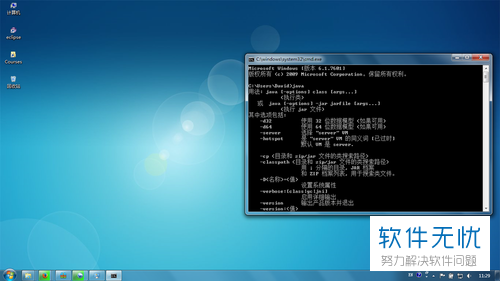
10. 最后,我们就可以通过记事本编写“java”来运行java程序了。
以上就是小编为大家介绍的Win7系统java环境变量配置方法,希望能帮到你~
分享:
相关推荐
- 【其他】 WPS表格Unicode文本 04-30
- 【其他】 WPS表格unique 04-30
- 【其他】 WPS表格utf-8 04-30
- 【其他】 WPS表格u盘删除怎么恢复 04-30
- 【其他】 WPS表格运行慢,卡怎么办解决 04-30
- 【其他】 WPS表格与Excel的区别 04-30
- 【其他】 哔哩哔哩漫画怎么完成今日推荐任务 04-30
- 【其他】 WPS表格隐藏的列怎么显示出来 04-30
- 【其他】 WPS表格图片怎么置于文字下方 04-30
- 【其他】 WPS表格图片怎么跟随表格 04-30
本周热门
-
iphone序列号查询官方入口在哪里 2024/04/11
-
输入手机号一键查询快递入口网址大全 2024/04/11
-
oppo云服务平台登录入口 2020/05/18
-
苹果官网序列号查询入口 2023/03/04
-
mbti官网免费版2024入口 2024/04/11
-
fishbowl鱼缸测试网址 2024/04/15
-
怎么在华为手机中将手机中的音乐清空? 2019/05/26
-
光信号灯不亮是怎么回事 2024/04/15
本月热门
-
iphone序列号查询官方入口在哪里 2024/04/11
-
输入手机号一键查询快递入口网址大全 2024/04/11
-
oppo云服务平台登录入口 2020/05/18
-
苹果官网序列号查询入口 2023/03/04
-
mbti官网免费版2024入口 2024/04/11
-
光信号灯不亮是怎么回事 2024/04/15
-
outlook邮箱怎么改密码 2024/01/02
-
fishbowl鱼缸测试网址 2024/04/15
-
网线水晶头颜色顺序图片 2020/08/11
-
计算器上各个键的名称及功能介绍大全 2023/02/21












